Windows MediaPlayerおよびWindows10の代替手段で映画を再生する方法
デフォルトのメディアプレーヤーとして、Windows10でWindowMediaPlayerが見つからない場合があります。Windows10でデフォルトのメディアプレーヤーをダウンロードするにはどうすればよいですか。 Windows Media Playerが機能しなくなったというエラーメッセージが表示された場合はどうすればよいですか?プログラム、代替案、およびトラブルシューティングの詳細については、記事をご覧ください。

パート1。Windows10用のWindowsMediaPlayerの簡単なレビュー
Windows7用のWindowsMedia Playerとは異なり、Windows MediaPlayerを使用してWindows10でメディアファイルを直接開くことはできません。 Windows 10 N / NKを使用している場合、オペレーティングシステムにはまったくありません。
Windows10用のWindowsMedia Player12を入手する方法
1. Windows 10 N / NKについては、次のリンクからWindows Media Player12を含むMediaFeaturePackをダウンロードする必要があります。目的の言語を選択したら、[ダウンロード]ボタンをクリックして、Windows10にWindowsMedia Player12をダウンロードできます。
https://www.microsoft.com/en-us/download/details.aspx?id=48231
2. Windows 10HomeおよびPro用のWindowsMedia Playerをダウンロードするには、を押します。 ウィンドウズ キー+ 私 開くには 設定 メニュー。に移動します アプリ メニューを選択し、 機能を追加する からのオプション オプション機能の管理 オプション。下にスクロールして、Windows10用のWindowsMedia Player12をインストールします。
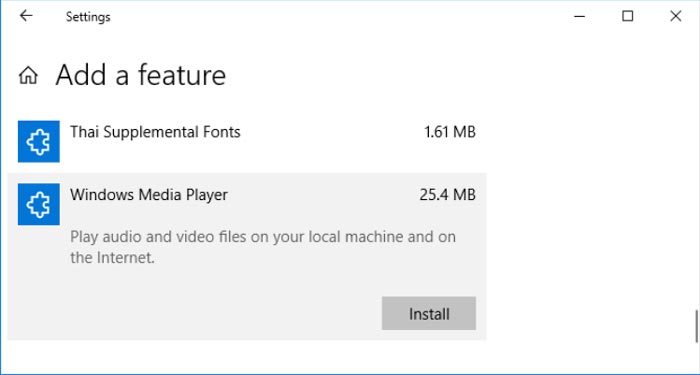
Windows Media Player12の簡単なレビュー
長所
- 複数のメディアファイル形式を再生できます。
- CD、VCD、さらにはDVDに書き込みます。
- オンラインストリーミングビデオを直接ご覧ください。
- ファイルやムービーを友達と共有します。
短所
- 音量を上げることはできません。
- 再生中にスナップショットをキャプチャできません。
- ビデオ再生のショートカットは提供しません。
パート2。Windows10上のWindowsMediaPlayerのベスト3の代替案
Windows 10でメディアファイルを再生するためのWindowsMedia Playerの代替手段はありますか?メディアファイルを簡単に再生するための3つの異なる方法の詳細をご覧ください。
方法1:FVC無料ビデオプレーヤー– Windows MediaPlayerオンライン代替
FVC無料ビデオプレーヤー は、ほとんどのビデオおよびオーディオ形式をサポートする無料のオンラインメディアプレーヤーです。これは、720P / 1080P / 4KビデオをサポートするWindowsMediaPlayerの代替手段です。ビデオフィルターをカスタマイズしたり、ビデオに3D効果を適用したりすることもできます。さらに、ビデオの再生中にスクリーンショットをキャプチャすることもできます。
- 1.ほとんどのファイル形式に対応するHTML-5ベースの無料オンラインメディアプレーヤーです。
- 2. 720P、1080P、4K解像度などのオリジナルのビデオ品質をサポートします。
- 3.明るさ、コントラストなどの再生効果を調整します。
- 4.ナビゲーションスライダー、音量などで再生プロセスを制御します。

方法2:VLC Media Player –オープンソースのWindows MediaPlayerの代替
VLCメディアプレーヤー さまざまなプラットフォームで利用可能なWMPの代替としてのオープンソースメディアプレーヤー。また、YouTubeビデオストリーマー、ブックマーククリエーターなど、いくつかの優れた再生機能も提供します。ビデオファイルを変換することもできます。
- 1.すべてのプラットフォームに対応する多用途のWindowsMediaPlayer。
- 2.フレームごとにスナップショットとビデオ録画を取得できるようにします。
- 3.ビデオ/オーディオ設定、正規化、メディアファイルの同期などを微調整します。
- 4.フレーム間の再生、速度制御、さらに細かい再生。

方法3:DVDFabプレーヤー– Blu-ray / DVDの代替WindowsMedia Player
Windows Media Playerの代替の名前と同じように、DVDFabプレーヤーは4Kビデオプレーヤーまたは 音楽プレーヤー、Blu-ray / DVD、フォルダ、ISOファイルとも互換性があります。基本的な再生機能に加えて、PosterWallによってメディアライブラリ全体を効率的に管理します。
- 1.ポストウォールごとにローカルメディアライブラリを管理および整理できます。
- 2. DVD、Blu-ray、さらには4KBlu-rayファイルのナビゲーションメニューを提供します。
- 3.ローカルメディアライブラリ内のメディアファイルを作成、整理、および管理します。
- 4.主要なオンラインストリーミングサイトから正確なメタデータをダウンロードします。
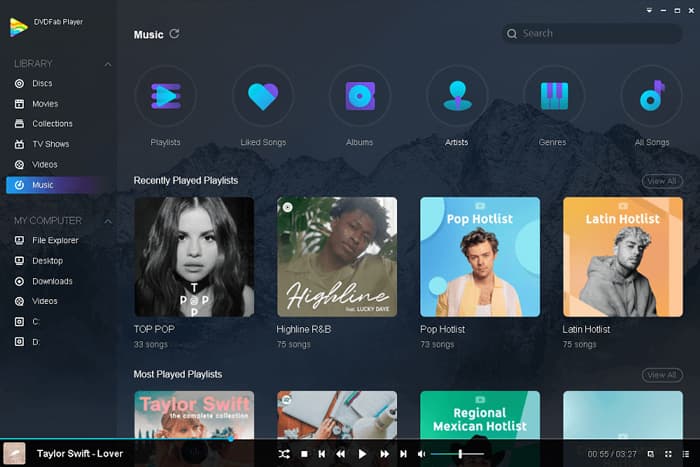
方法4:GOM Media Player –スキンを備えたWindows MediaPlayerの代替
GOM Media Playerは、Windows MediaPlayerの代替としてのもう1つの簡単で便利なメディアプレーヤーです。これにより、ユーザーインターフェイス用のさまざまなスキンをダウンロードできます。さらに、このプログラムを使用して、ビデオから一部のオーディオを簡単にキャプチャできます。
- 1.非常に安定しており、すべての形式のビデオおよびオーディオファイルをサポートします。
- 2.これを使用して、元のビデオからオーディオの一部をキャプチャできます。
- 3.さまざまなインターフェイススキンを使用して、コンピュータを装飾し、クールにすることができます。
- 4.再生中の映画の字幕を自動的に検索して同期します。
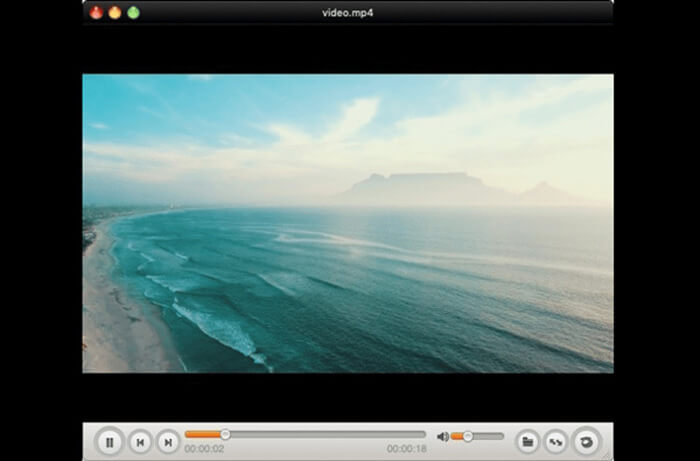
パート3。WindowsMediaPlayerが機能しないことに関するFAQ
メディアファイルの再生中にWindowsMedia Playerで問題が発生した場合は、どうすればよいですか? Windows MediaPlayerを最大限に活用するために知っておくべきトラブルシューティングを次に示します。
1.クラッシュの問題を修正するためにWindowsMedia Playerを正しく設定する方法は?
Windows Media Playerが頻繁にクラッシュする場合、特にビデオ/オーディオファイルが破損している場合、またはプレーヤーのライブラリが占有されている場合は、次のプロセスでプログラムを正しくセットアップできます。コンピュータのコントロールパネルを開き、[ すべて表示 インターフェイスのボタン。 Windows MediaPlayerのライブラリと設定のトラブルシューティングツールを見つけます。トラブルシューティングをクリックしてファイルを実行すると、 修正を適用する オプション。ここで、Windowsシステムを再起動します。おそらく、プレーヤーは再びクラッシュすることはありません。
2. Windows10用のWindowsMedia Playerを更新するにはどうすればよいですか?
Windows10でWindowsMedia Playerを更新するには、古いものを押して、 ウィンドウズ そして 私 Windows設定を取得するためのキー。を選択してください 更新とセキュリティ オプション。次に、 更新履歴 オプションの後に アップデートのアンインストール オプション。あなたは見つけることができます Microsoft Windowsのセキュリティ更新プログラム(KB4015583) 以前のバージョンをアンインストールします。を選択してください 更新を確認 オプションを選択し、アップデートKB4015438がインストールされていることを確認してください。その後、コンピュータを再起動して、Windows MediaPlayerが機能するかどうかを確認できます。
3.互換性のないWindowsMedia Playでビデオを再生するにはどうすればよいですか?
Windows Media Playerと互換性のないビデオをダウンロードした場合は、ビデオコーデックをパッチとしてダウンロードするか、ビデオコンバーターを使用して、ビデオとオーディオファイルをデフォルトのメディアプレーヤーと完全に互換性のあるWMAおよびWMVに変換することもできます。 、たとえば、 MP4からWMV。 FVC無料オンラインビデオコンバーターは無料で最良の選択の1つでなければなりません。
結論
Windows10でWindowsMedia Playerを使用するにはどうすればよいですか?それでもデフォルトのメディアプレーヤーをダウンロードしていない場合は、知っておくべき簡単なレビューである必要があります。トラブルシューティングのコツとヒントに加えて、記事から5つのWindows MediaPlayerの代替案について詳しく知ることもできます。



 ビデオコンバーター究極
ビデオコンバーター究極 スクリーンレコーダー
スクリーンレコーダー



